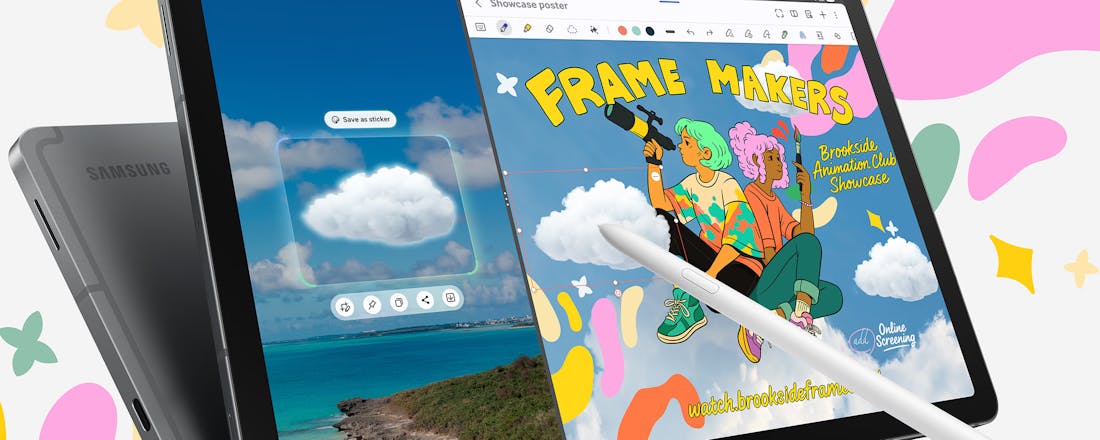Windows Firewall Control - Beheer(s) je firewall
Naast een up-to-date antivirustool is ook een firewall noodzakelijk om software met kwade bedoelingen tegen te houden. De ingebouwde firewall van Windows 10 is zonder meer degelijk. Alleen het beheer ervan kan wat lastig zijn. Windows Firewall Control geeft je meer mogelijkheden en een betere controle.
Een firewall fungeert als een poortwachter: alle overbodige poorten (lees: kanalen waarlangs data je systeem in- en uitgaan) worden afgesloten en bewaakt om ongewenst verkeer te blokkeren. Windows Firewall Control (WFC) is zelf geen firewall, maar een beheertool voor de ingebouwde Windows Firewall. Die moet dus wel actief zijn.
Processen
WFC is onlangs overgenomen door de antimalwareproducent Malwarebytes, die het product gratis heeft gemaakt. Na de installatie tref je de tool aan in het Systeemvak. Van hieruit bereik je het controlepaneel, dat uit diverse onderdelen bestaat. Er is onder meer een verbindingslog met een overzicht van alle (toegelaten en) geblokkeerde processen, wat handig kan zijn als je merkt dat een programma niet met internet wil verbinden. Vanuit het contextmenu kun je zo’n verbinding alsnog toelaten, er een firewallregel voor creëren of het bestand ter controle richting VirusTotal sturen.
©PXimport
Profielen & notificaties
Standaard werkt WFC met profielen: van High over Medium en Low tot No Filtering. De makers raden de Medium-instelling aan, waarbij uitgaande verbindingen worden geblokkeerd die niet in een firewallregel zijn opgenomen. Verzoekt een (nieuwe) applicatie om zo’n verbinding dan krijg je daar melding van, althans wanneer je notificaties hebt ingeschakeld. Je kunt dan met één muisklik de gepaste regel creëren, zoals altijd toelaten of blokkeren.
Extra beveiliging
Verder bevat WFC nog enkele extra beveiligingsfuncties, zoals Secure Boot die het profiel bij het afsluiten het opstarten van het systeem tijdelijk op High Filtering instelt, of Secure Profile die firewallwijzigingen uitsluitend toelaat via het venster van WFC. Voor dit laatste kun je trouwens ook een overzicht opvragen van alle actuele firewallregels, waarbij je die vanuit het contextmenu makkelijk kunt aanpassen.
Conclusie
Windows Firewall Control is een uitstekend programma voor de wat gevorderde gebruiker die Windows Firewall draaien heeft en die het belang van een goed geconfigureerde firewall onderkent.
©PXimport
**Prijs** Gratis **Taal** Engels **OS** Windows 7/8/10 **Website** [www.binisoft.org/wfc.php](https://www.binisoft.org/wfc.php)
- Nuttige functies
- Overzichtelijk
- Niet voor beginners